İlk önce masaüstüne yeni bir metin belgesi açalım
ve içine şunları yazalım...
[{BE098140-A513-11D0-A3A4-00C04FD706EC}]
iconarea_image="C:\yorumlanet.jpg"
iconarea_text=0x00000000
bu aşamayı 1. resime bakarak daha iyi kavrayacaksınız...
resim1;
Ardından Metin Belgesinde Dosya bölümünden -
Farklı Kaydet sekmesine tıkladıktan sonra dosya adını desktop.ini olarak
değiştiriyoruz ve Kayıt türünü tüm dosyalar olarak değiştiriyoruz
ardından Kaydet diyoruz.
resim2;

Sonrada Masaüstündeki Desktop'u kopyalıyoruz
resim3;
Şimdi C'de denemek için açtığım "deneme" isimli
klasöre yapıştır diyorum, ardından Başlat çalıştır dedikten sonra şu
komutu yazıyorum Attrib +s "C:\deneme" tabi klasörümüzün konumuna göre
yazıyoruz bu komutu benim açtığım klasör c'de olduğundan ve klasörümün
ismi deneme olduğundan böyle yaptım.
resim4;

deneme isimli klasörümü şimdi Tekrar açıyorum:
resim5;

istersek klasördeki desktop dosyasına girer ve
resim url'sini değiştirerek arka plan resmini değiştirebiliriz
resim6;
ve içine şunları yazalım...
[{BE098140-A513-11D0-A3A4-00C04FD706EC}]
iconarea_image="C:\yorumlanet.jpg"
iconarea_text=0x00000000
bu aşamayı 1. resime bakarak daha iyi kavrayacaksınız...
resim1;
Ardından Metin Belgesinde Dosya bölümünden -
Farklı Kaydet sekmesine tıkladıktan sonra dosya adını desktop.ini olarak
değiştiriyoruz ve Kayıt türünü tüm dosyalar olarak değiştiriyoruz
ardından Kaydet diyoruz.
resim2;

Sonrada Masaüstündeki Desktop'u kopyalıyoruz
resim3;
Şimdi C'de denemek için açtığım "deneme" isimli
klasöre yapıştır diyorum, ardından Başlat çalıştır dedikten sonra şu
komutu yazıyorum Attrib +s "C:\deneme" tabi klasörümüzün konumuna göre
yazıyoruz bu komutu benim açtığım klasör c'de olduğundan ve klasörümün
ismi deneme olduğundan böyle yaptım.
resim4;

deneme isimli klasörümü şimdi Tekrar açıyorum:
resim5;

istersek klasördeki desktop dosyasına girer ve
resim url'sini değiştirerek arka plan resmini değiştirebiliriz
resim6;




 Doğum tarihi
Doğum tarihi
 tarafından
tarafından 

